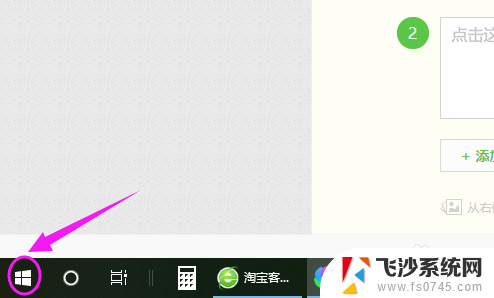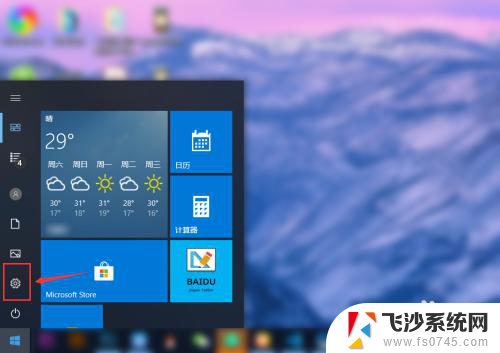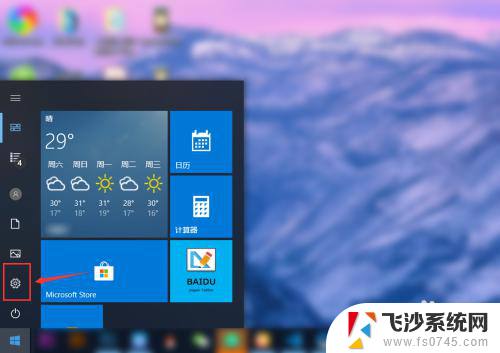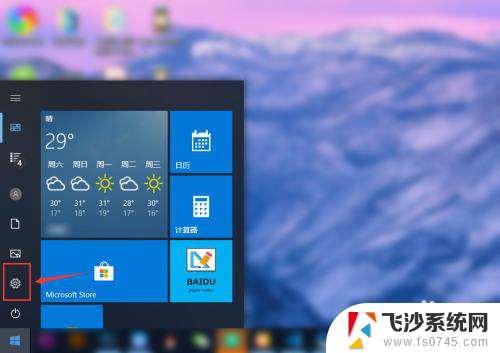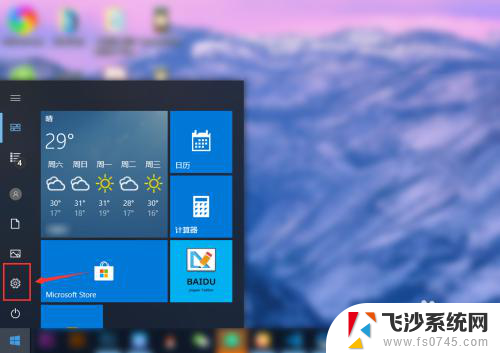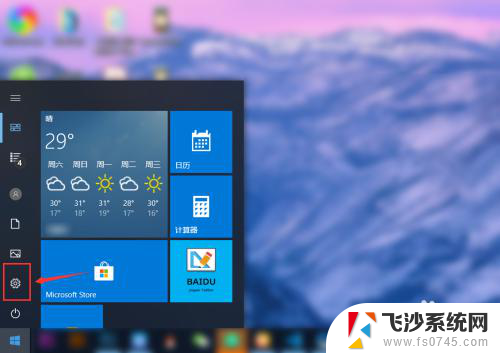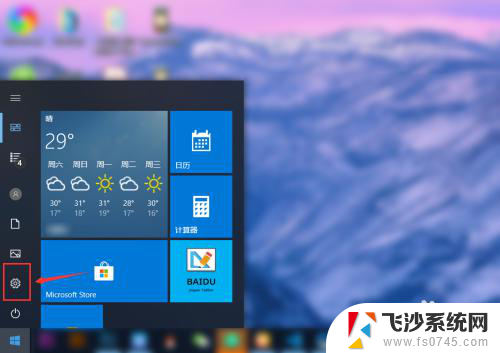windows默认输入法设置 win10输入法设置步骤
随着科技的不断发展,计算机已经成为我们生活中不可或缺的一部分,在使用计算机过程中,输入法的选择和设置对于我们的操作效率和体验起着至关重要的作用。对于Windows系统的用户来说,Windows默认输入法设置以及Win10输入法设置步骤就成为了必备的知识。在Win10系统中,我们可以通过简单的几个步骤来进行输入法的设置,以满足个人的需求和习惯。让我们一起来了解一下这些设置的步骤和方法,以便更好地使用和掌握我们的Windows操作系统。
具体方法:
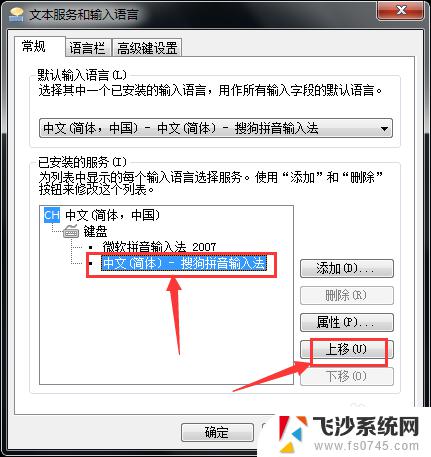
1.win10默认输入法设置在哪里设置?1、打开电脑桌面,点击屏幕最右侧的图标。鼠标位置2、再打开所有运用设置,点击——所有设置3、找到——时间和语言设置,点击一下;4、再点击区域和语言设置栏目;5、点击一下——中文(中华人民共和国),之后点击鼠标所示的位置——选项;6、我们就可以看到自己电脑上的输入法配置了。
2.win10默认输入法怎么设置?1、在“设置”中打开“控制面板”,找到“更换输入法”。选择“高级设置”中的“替代默认输入法”。2、打开下拉菜单,选择输入法。可选择应用窗口设置不同的输入法,点击“保存”。3、回到语言界面,选择“选项”进入,可添加输入法,也可对输入法进行常规设置。
以上就是Windows默认输入法设置的全部内容,如果您遇到类似的问题,可以参考本文中介绍的步骤来进行修复,希望这篇文章能对您有所帮助。